Makro İle PowerPoint'te Fotoğraflar Nasıl Boyutlandırılır?
Kategori : Nasıl Yapılır?
PowerPoint'in makro özelliği pek çok farklı işlevin yerine getirilmesini sağlamaktadır. Özellikle fotoğraflar üzerinden tek tek kontrol boyutlandırma gibi işlemlerin yapılması gerektiğinde PowerPoint ‘teki makro özelliğinden yararlanabilirsiniz.
Bir sunum hazırlarken bir düzen belirlenmesi gerekir. Özellikle fotoğrafların rasgele boyutlarda olması, profesyonel ve iyi bir slayt hazırlanmasını engelleyecektir. Ancak bir sunum içerisindeki tüm fotoğrafların tek tek aynı boyutlara getirilmesi, zor olabilmektedir. PowerPoint’te desteklenen makro özellikleri, uygulamada yapılacak pek çok işlevin otomatik bir şekilde yapılmasını desteklemektedir. Makro ile yapılacaklar sadece fotoğraf boyutlandırması ile sınırlı değildir.
- Makro, fare veya klavye ile yapılabilecek işlemlerin otomatik bir şekilde yapılmasını sağlar.
- Art arda tekrarlanacak işlemlerde otomatik destek sağlar
- Farklı nesneler ve sunumlar üzerinde benzer bir görevin gerçekleştirilmesini sağlar.
- Genellikle nesneleri biçimlendirmek için kullanılırlar.
Fotoğrafların otomatik olarak boyutlandırılmasını istediğinizde aşağıdaki adımları takip edebilirsiniz.
- PowerPoint'i açın ve araç çubuğunun sağ üst köşesinde Dosya > Seçenekler adımını takip edin.
- Seçenekler seçeneğinde komutların listesini içeren bir açılır pencere yer almaktadır. Pencereyi açarak açılır menüden, geliştiricinin yanındaki onay kutusuna tıklayın.
Bu işlemler yapıldıktan sonra PowerPoint şeridine yeni bir geliştirici seçeneği eklenecektir. Makro ile ilgili tüm işlemler, geliştirici seçeneğinden yapılmaktadır.
Geliştirici seçeneğindeki makro seçimi yapıldıktan sonra makroya bir isim verilmesi ve oluştur seçeneği seçildikten sonra Visual Basic Düzenleyici açılmalıdır. Düzenleyicide yapılmak istenen işlemlere göre kod girişi yapılmalıdır. Fotoğraf düzenlemek için aşağıdaki kodları kullanabilirsiniz.
Sub RezisePhotos ()
With ActiveWindowSelectionShapeRange
Height = 7135
Width = 9024
Left = 45
Top = 45
End With
End Sub
Yukarıdaki bilgileri kendinize göre düzenledikten sonra farklı kaydet seçeneğine tıklayarak formatta PowerPoint Makro Etkin Sunum öğesini seçin. Seçim sonrasında Visual Basic Editor penceresini kapatabilirsiniz.
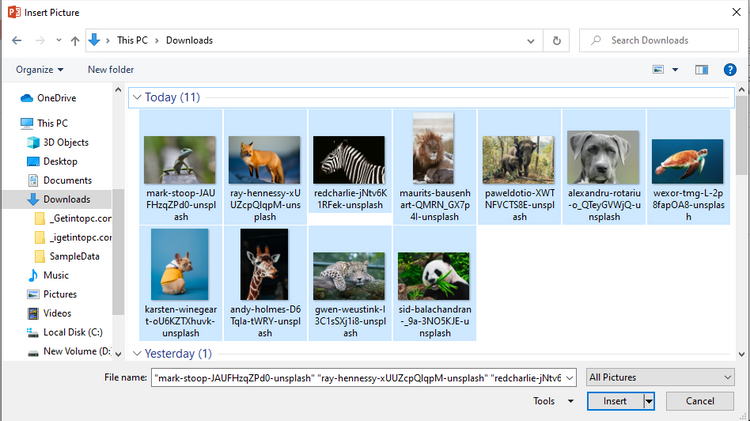
Ardından uygulamaya yeni fotoğraflar ekleyin ve makroyu çalıştırın. Makro seçeneklerinde kaydedilen makroyu seçerek çalıştır dediğinizde, uygulama tarafından otomatik olarak tüm fotoğraflar bir düzen içerisinde yerleştirilecektir.
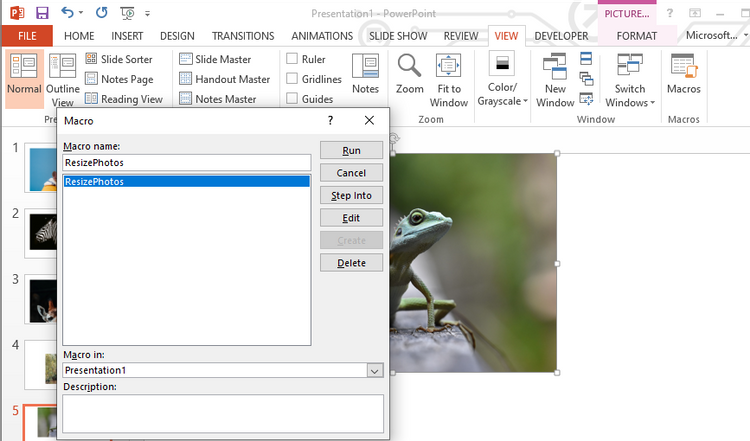
PowerPoint uygulamasında Visual Basic ile yapılabilecek işlemlerde sınır yoktur. Kodlar üzerinden yapılacak ayarlamalar ile birlikte uygulamada yapılmak istenen farklı işlemlerin otomatik olarak yapılmasını sağlayabilirsiniz. Sunum içerisinde yer alacak tüm nesnelere benzer şekilde müdahale edilebilmektedir.



















